设置Windows XP 中远程桌面的连接
11-08 12:39:07操作系统
浏览次数:633次
标签:操作系统原理,操作系统教程,装操作系统,http://www.duosi8.com
设置Windows XP 中远程桌面的连接,
设置远程桌面连接的本地资源可按以下操作进行:
(1)单击“开始”按钮,选择“所有程序”∣“附件”∣“通讯”∣“远程桌面连接”命令,打开“远程桌面连接”对话框。
(2)单击“选项”按钮,展开全部对话框。
(3)选择“本地资源”选项卡,如图12.36 所示。
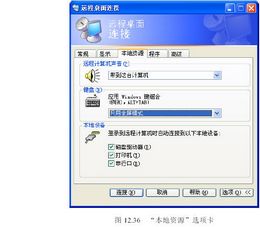
(4)在该选项卡中“远程计算机声音”选项组中用户可选择将远程计算机上的声音带到本地计算机上、不播放远程计算机上的声音及将远程计算机上的声音留在远程计算机上。
(5)在“键盘”选项组中,用户可选择使用本地计算机上的键盘方式、使用远程计算机上的键盘方式或只用全屏模式。
(6)在“本地设备”选项组中,用户可选择在登录到远程计算机时需要自动连接的本地设备。用户只需选中相应本地设备前的复选框,即可设置其在登录远程计算机时自动连接。
12.7.4 设置登录远程计算机时启动程序
在登录远程计算机时,用户还可以设定在登录时自动启动指定的程序,其具体操作如下:
(1)单击“开始”按钮,选择“所有程序”∣“附件”∣“通讯”∣“远程桌面连接”命令,打开“远程桌面连接”对话框。
(2)单击“选项”按钮,展开该对话框。
(3)选择“程序”选项卡,如图12.37 所示。
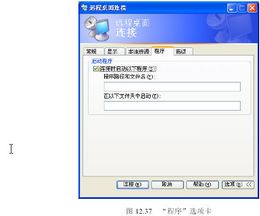
(4)在该选项卡中,用户可在“启动程序”选项组中选中“连接时启动以下程序”复选框。这时“程序路径和文件名”和“在以下文件夹中启动”文本框均变为可用状态。
(5)用户可在“程序路径和文件名”和“在以下文件夹中启动”文本框中输入要在
登录时启动的程序的路径和文件名等信息。(6)单击“连接”按钮,即可在登录时启动指定的程序。
12.7.5 优化远程桌面连接性能
用户可以通过选择连接速度来进行远程桌面连接性能的优化设置,在条件允许的情况下,用户可尽量选择较高的连接速度,以使其发挥更大的性能。优化远程桌面的连接性能,可执行下列操作:
(1)单击“开始”按钮,选择“所有程序”∣“附件”∣“通讯”∣“远程桌面连接”命令,打开“远程桌面连接”对话框。
(2)单击“选项”按钮,展开全部对话框。
(3)选择“高级”选项卡,如图12.38 所示。

(4)在该选项卡中,用户可选择所能达到的最高的连接速度。选择了合适的连接速度后,在“允许以下功能”中将显示该连接速度所能实现的功能。
附加题:习题
,设置Windows XP 中远程桌面的连接
设置远程桌面连接的本地资源可按以下操作进行:
(1)单击“开始”按钮,选择“所有程序”∣“附件”∣“通讯”∣“远程桌面连接”命令,打开“远程桌面连接”对话框。
(2)单击“选项”按钮,展开全部对话框。
(3)选择“本地资源”选项卡,如图12.36 所示。
(4)在该选项卡中“远程计算机声音”选项组中用户可选择将远程计算机上的声音带到本地计算机上、不播放远程计算机上的声音及将远程计算机上的声音留在远程计算机上。
(5)在“键盘”选项组中,用户可选择使用本地计算机上的键盘方式、使用远程计算机上的键盘方式或只用全屏模式。
(6)在“本地设备”选项组中,用户可选择在登录到远程计算机时需要自动连接的本地设备。用户只需选中相应本地设备前的复选框,即可设置其在登录远程计算机时自动连接。
12.7.4 设置登录远程计算机时启动程序
在登录远程计算机时,用户还可以设定在登录时自动启动指定的程序,其具体操作如下:
(1)单击“开始”按钮,选择“所有程序”∣“附件”∣“通讯”∣“远程桌面连接”命令,打开“远程桌面连接”对话框。
(2)单击“选项”按钮,展开该对话框。
(3)选择“程序”选项卡,如图12.37 所示。
(4)在该选项卡中,用户可在“启动程序”选项组中选中“连接时启动以下程序”复选框。这时“程序路径和文件名”和“在以下文件夹中启动”文本框均变为可用状态。
(5)用户可在“程序路径和文件名”和“在以下文件夹中启动”文本框中输入要在
登录时启动的程序的路径和文件名等信息。(6)单击“连接”按钮,即可在登录时启动指定的程序。
12.7.5 优化远程桌面连接性能
用户可以通过选择连接速度来进行远程桌面连接性能的优化设置,在条件允许的情况下,用户可尽量选择较高的连接速度,以使其发挥更大的性能。优化远程桌面的连接性能,可执行下列操作:
(1)单击“开始”按钮,选择“所有程序”∣“附件”∣“通讯”∣“远程桌面连接”命令,打开“远程桌面连接”对话框。
(2)单击“选项”按钮,展开全部对话框。
(3)选择“高级”选项卡,如图12.38 所示。
(4)在该选项卡中,用户可选择所能达到的最高的连接速度。选择了合适的连接速度后,在“允许以下功能”中将显示该连接速度所能实现的功能。
附加题:习题
,设置Windows XP 中远程桌面的连接
- ·上一篇:中文输入的又一重大突破——苹果电脑推出“神笔天韵”
- ·下一篇:想成为网赚“大师”要学的必修课
《设置Windows XP 中远程桌面的连接》相关文章
- › 设置Windows Media Player缓冲
- › 设置Windows XP 中远程桌面的连接
- › 如何设置Windows Media Player 7.0以支持音乐CD的数字播放
- › 设置Windows XP 的文件和文件夹
- › 怎么设置windows7上网
- › MSN设置Windows 防火墙
- › 如何设置winS2003
- 在百度中搜索相关文章:设置Windows XP 中远程桌面的连接
tag: Windows 操作系统,操作系统原理,操作系统教程,装操作系统,电脑学习 - 操作系统
热门推荐
- · Windows XP 为新用户寻求在线帮助
- · 如何在Windows XP和Windows .NET操作系统
- · 无线技术选择
- · 为文件夹添加背景
- · 关闭自动播放功能
- · Windows XP 中如何利用Sysprep自动运行最
- · Windows XP 中查找并返回一段时间以前访
- · Windows XP 中在Internet Explorer浏览器
- · 在Windows XP系统中 让视频文件偷偷的消
- · 使用windows xp的对话框
- · rundll32.exe命令使用大法
- · 中文版Windows XP 的窗口
- · Windows XP “开始”菜单的组成
- · 中文版Windows XP 的退出
- · Internet连接共享
- · 添加五笔输入法
- · 设置Windows XP 中远程桌面的连接
- · Windows XP 的画图
- · DJGPP程序与保护模式
- · MS-DOS 7.10版本中运行Windows 3.x
- · MS-DOS 7.x版的增加功能
